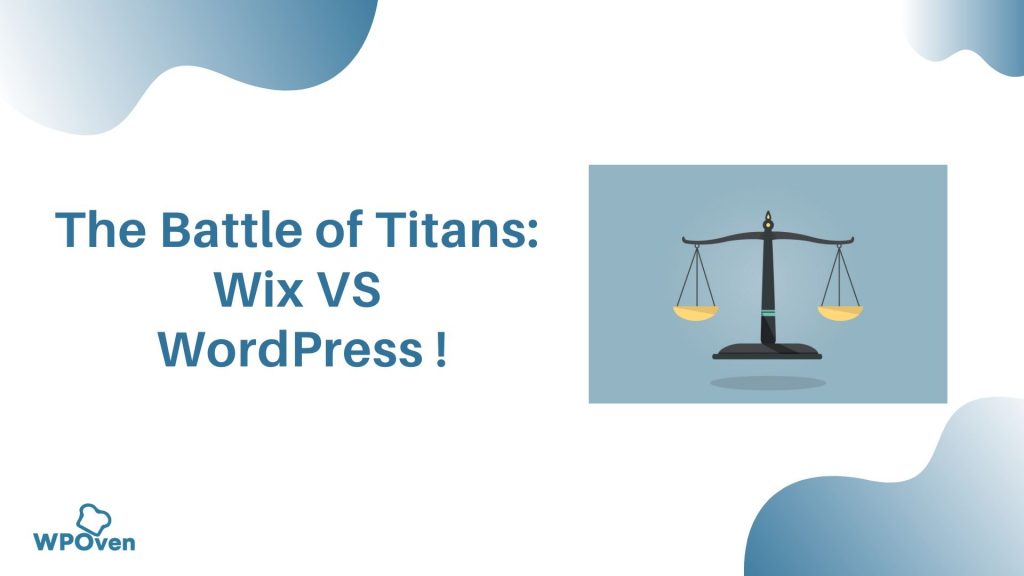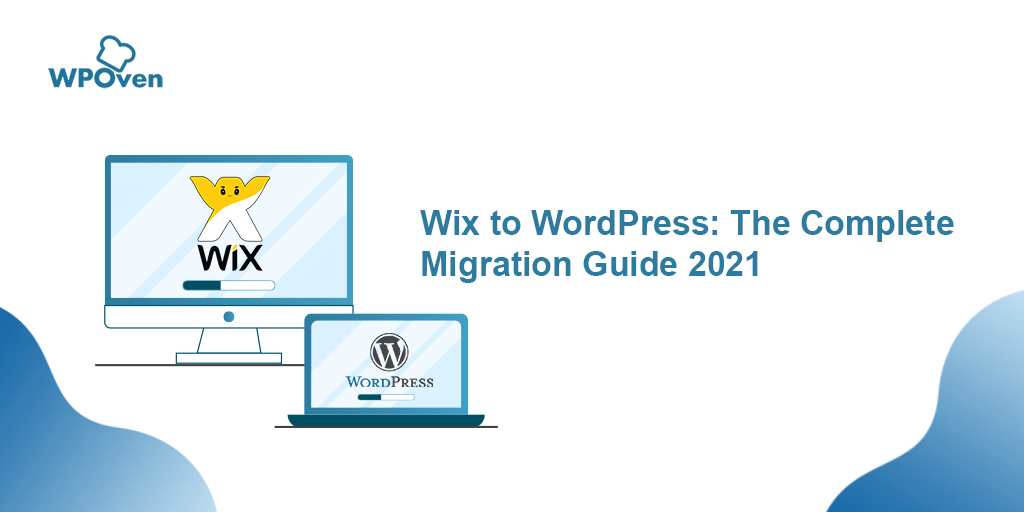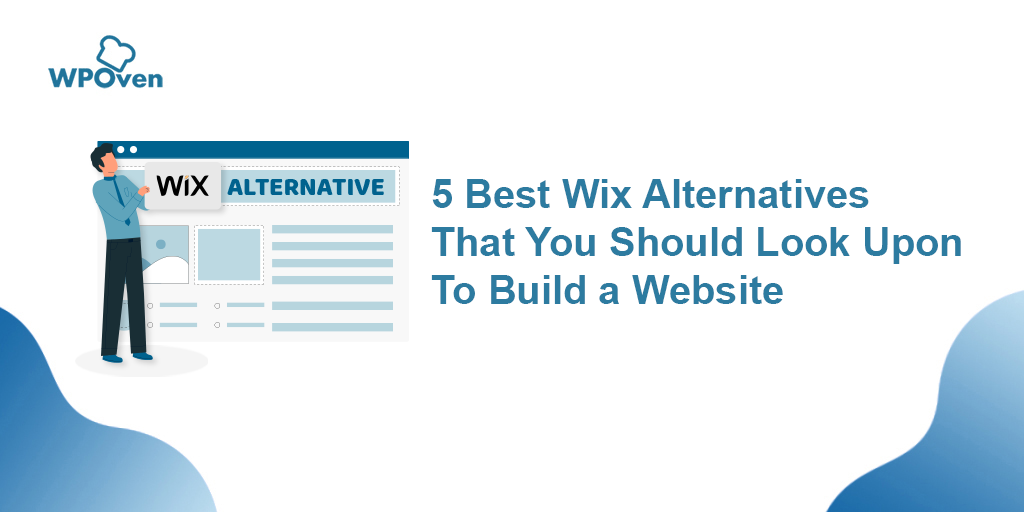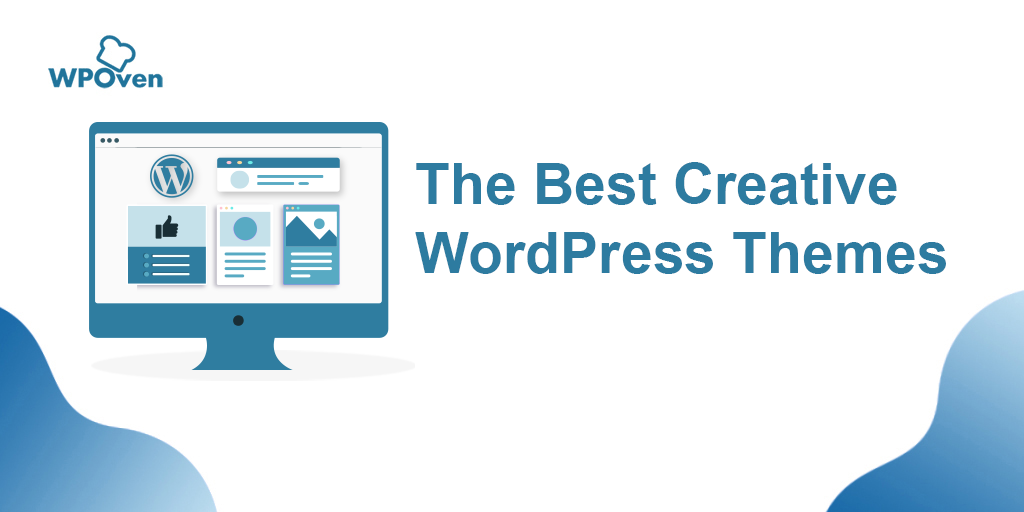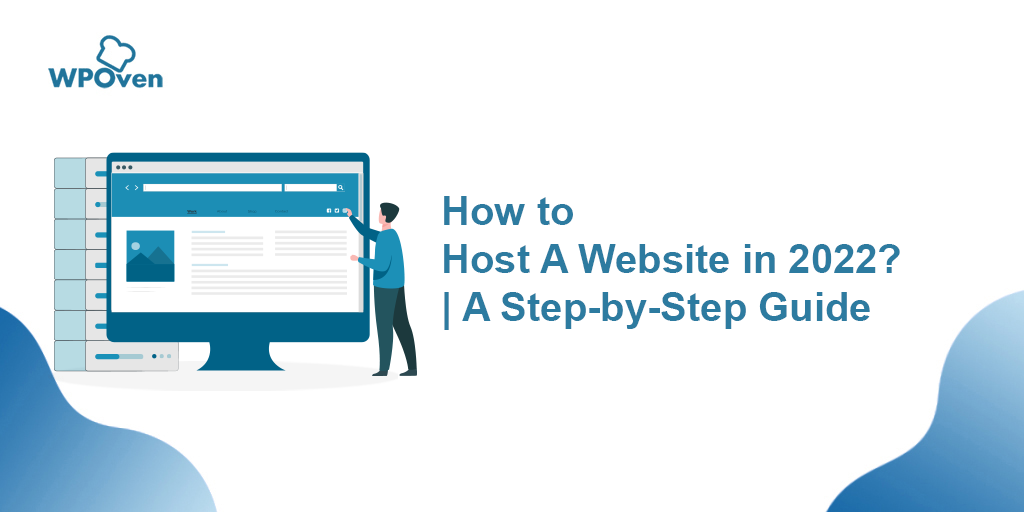Weebly を WordPress に移行するには? (ステップバイステップ ガイド) 2023 年
公開: 2023-02-23Weebly は、ドラッグ アンド ドロップの Web サイト ビルダーを備えた Web ホスティング サービスです。 ドラッグアンドドロップ機能を使用して Web サイトを構築することは、非常に理解しやすく、ユーザーフレンドリーです。 Web サイトを構築するための多くのテーマとツールを提供します。
非常にシンプルで使いやすいため、ほとんどのスタートアップは Weebly を仕事に選んでいます。 また、より多くの技術的知識を必要とせず、理解しやすく使いやすい信頼性の高いドラッグ アンド ドロップ オプションを提供します。
この新興企業が大企業に成長するにつれて、Weebly プラットフォームの制限による問題に直面します。 したがって、彼らは、多くの制限がなく、より強力で柔軟なものに移行することにしました。
これらの企業の多くは、理解しやすく使いやすい WordPress を Weebly の代替として選択しています。 WordPress は多くの面で Weebly よりも強力であり、多くの制限はありません。
Weebly vs WordPress
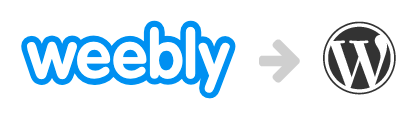
WordPress は、PHP と MySQL に基づく、オープンソースで無料のコンテンツ管理システムです。 サイトを Weebly から WordPress に移行することを検討する前に、両方の長所と短所を知っておく必要があります。 Weebly と WordPress の簡単な比較を次に示します。
| 特徴 | ウィーブリー | ワードプレス |
|---|---|---|
| ホスティング | 自己ホスト型サービス | 独自のホスティング サーバーとドメインが必要 |
| ドラッグドロップ | デフォルト機能 | デフォルトでは利用できませんが、プラグインを介して利用できます |
| オンラインストア | 基本機能、取引手数料 | 多くの無料およびプレミアムプラグインが利用可能で、取引手数料はかかりません |
| カスタム機能 | 限られた組み込み機能、 | カスタマイズに利用できる幅広いプラグインと、カスタム プラグインを作成する機能 |
つまり、Weebly は組み込みのドラッグ アンド ドロップ機能と基本的なオンライン ストア機能を備えた自己ホスト型のサービスですが、組み込みの機能以外のカスタマイズ性は限られています。
対照的に、WordPress は独自のホスティング サーバーとドメインを必要とし、デフォルトではドラッグ アンド ドロップ機能を備えていませんが (プラグインを介して利用できます)、オンライン ストアの機能とカスタマイズに利用できる幅広いプラグインを備えています。カスタムプラグインを作成する機能。 Weebly から WordPress に移行する前に、各プラットフォームの長所と短所を考慮することが重要です。
Weely から移行する前に考慮すべきこと
Web サイトを Weebly から WordPress に移行するプロセスを開始する前に、現在の Weebly サイトを評価することが不可欠です。 このステップは、新しい WordPress サイトに保持したいコンテンツ、構造、およびデザイン要素を特定するのに役立つため、非常に重要です。
- WordPress に移行する前に、現在の Weebly サイトを評価することは非常に重要です。
- サイトのコンテンツを評価して、WordPress に転送する必要があるコンテンツを特定します。
- メニュー構造、ページ階層、カスタム テンプレートなど、サイトの構造を評価して、WordPress で再作成する方法を計画します。
- 色、タイポグラフィ、デザイン美学など、サイトのデザインを評価して、新しい WordPress サイトをカスタマイズする方法を決定します。
- 移行前に Weebly サイトを評価することで、サイトの重要な要素を保持し、機能的で視覚的に魅力的な新しい WordPress サイトを作成することができます.
- 移行プロセスを円滑に成功させるには、評価ステップが不可欠です。
また、WordPress にはない Weebly の機能や利点がいくつかあることも忘れてはなりません。 それらのいくつかは次のとおりです。
- Weebly のドラッグ アンド ドロップ インターフェイスは人気の機能ですが、 WordPress では利用できません。 ただし、Divi Theme や wp bakery のビジュアル コンポーザなどのページ ビルダー プラグインを使用して、WordPress で同様のエクスペリエンスを再現できます。 さらに、WordPress 5.0 の新しい Gutenberg エディターには、デフォルトでドラッグ アンド ドロップ機能が含まれています。
- Weebly のテーマは WordPress よりも制限がありますが、中小企業にすぐに使える見栄えの良いテーマを提供します。 WordPress に移行する場合、テーマを直接移行することはできないため、WordPress で利用可能なテーマを参照するか、Divi などの柔軟なテーマを使用してテーマを再作成する必要があります。
読む:マネージドホスティングとは?
移行前の手順
そのため、ブログを Weebly から WordPress に移行することにした場合。 これらは従うべきステップです:
1. ホスティングの購入: Weebly から WordPress に移行する場合は、ホスティングが必要です。 WordPress ホスティングは広く利用可能で、安価な共有ホスティングから専門のマネージド ホスティングまでさまざまなオプションがあります。
専門のホストは、セキュリティ、バックアップ、WordPress の更新、およびパフォーマンス機能を提供します。 特殊なホストは通常、これらの共有ホストよりもコストが高くなりますが、このコストはサイトを保護するための価格に見合うだけの価値があります。
2. 一時ドメインのセットアップ:移行プロセスが完了するまで、WordPress サイトの一時ドメインをセットアップできます。 移行が完了したら、ドメインを新しいサイトに切り替え、それに応じてすべてのページと投稿の URL を変更できます。
3. 一時ドメインに WordPress をインストールする:次に、WordPress を一時ドメインにインストールする必要があります。 WPOven などのマネージド ホストでホストする場合、ホスティング プロバイダーはデフォルトで WordPress をドメインにインストールします。 それ以外の場合は、wordpress.org サイトで説明されているように、WordPress を手動でインストールする必要があります。 手順に従って、数分で完了できます。
ドメインにWordPress を手動でインストールする場合は、このガイド「WordPress を手動でインストールする方法」に従ってください。
Weebly から WordPress: 手動移行
Weebly から WordPress にサイトを移行する最も簡単な方法は、Weebly からコンテンツをコピーし、他のテキスト エディターと同様に WordPress に貼り付けることです。
サイトを手動で移動する利点は、すべてのコンテンツが新しい WordPress サイトに確実に移行されることです。 これは、サイトを Weebly から WordPress にコピーするための非常に良い方法です。 サイトが小規模な場合 (つまり、投稿とページが 25 未満)、この方法をお勧めします。
この方法の欠点は、大規模なサイトの場合、遅くて時間がかかることです。
サイトを Weebly から WordPress に手動で移行する手順は次のとおりです。
ステップ 1: ページと投稿を設定する
- 小さなウェブサイトを手動で移行することを計画している場合、最初のステップは、新しい WordPress サイトに必要なページと投稿を作成することです。
- WordPress 管理ダッシュボードの投稿とページの下にある [新規追加] メニューに移動して、手動でページと投稿を作成できます。
- または、Bulk Page Creator や Quick Bulk Post & Page Creator などのプラグインを使用して一括作成して時間を節約することもできます。

ステップ 2: コンテンツをコピーして貼り付ける
必要なページと投稿が作成されたら。 ページや投稿のコンテンツを Weebly から手動でコピーし、WordPress のページや投稿に貼り付けます。
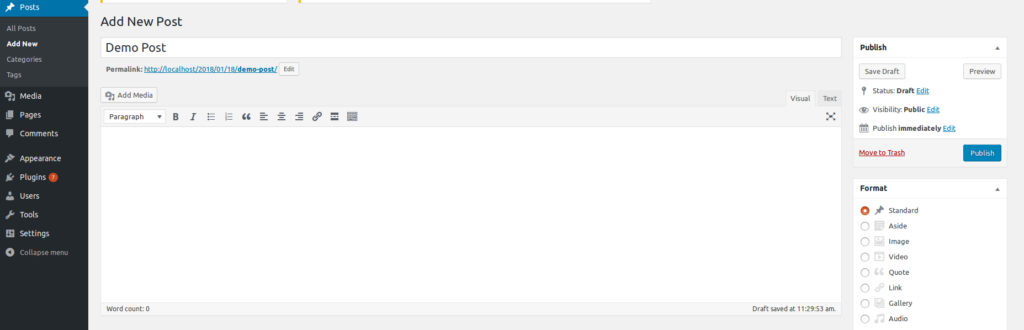
メディア ファイルも手動で移動する必要があります。 メディアを保存してから、対応するページにメディアをアップロードするか、手動で投稿するだけです。 また、画像の内部リンクを修正して、WordPress ページ内のページを指すようにする必要があります。
手動移行の利点と欠点
利点
- すべてのコードが確実に移行されるようにします
- これにより、プロセス全体でコンテンツを確認できます。
短所
- 大規模なサイト (投稿またはページが 500 を超える) の場合、手動による移行は現実的ではありません。
- かなりの時間が必要です。
Weebly から WordPress へ: 自動移行
サイトが大きい場合、つまり 25 を超える投稿とページが含まれている場合、またはサイトを移行する時間があまりない場合、または移行プロセスに多くの時間を無駄にしたくない場合は、このプロセスを選択できます。 自動化オプションは、2 番目に最適な移行オプションです。
プロセスを見てみましょう:
ステップ 1: RSS フィードを使用して投稿をインポートする
- Weebly は、ブログ投稿の移行プロセスを自動化するために使用できるブログの RSS フィードを提供します。
- Weebly サイトの RSS ボタンをクリックすると、ブラウザーにフィードが XML ファイルとして開き、URL は「www.testsite.com/1/feed/」または「www.testsite.com/blog-page/feed/」になります。 . このファイルはシステムに保存する必要があります。
- デフォルトのインポーターを使用して、Weebly フィードを WordPress にインポートすることはできません。
- WP All Import や ImportWP などのツールを使用して、Weebly フィードを XML ファイルから WordPress にインポートし、フィード内のフィールドを WordPress 投稿にマッピングできます。
ステップ 2: ページを変換する
- Weebly はページのフィードを提供していないため、移行する場合はサイト全体をエクスポートする必要があります。
- サイト全体をエクスポートする前に、サイトをバックアップすることをお勧めします。
- エクスポートすると、Web サイトのすべてのページの HTML が取得されます。
- サイト全体をエクスポートできない場合は、この方法を使用して投稿をエクスポートできます。
- エクスポート プロセスの後、HTML をシステムに保存します。
- データを WordPress にインポートするには、HTML Import というプラグインを使用します。
ステップ 3: メディア リンクを確認する
ただし、HTML インポート プラグインは画像やその他のメディアもインポートします。 ただし、正しくリンクされていない画像やその他のファイルを確認してください。 手動で修正することも、外部画像のインポートや外部添付ファイルのインポートなどのプラグインを使用して修正することもできます。

自動移行の利点と欠点
利点
- このプロセスは、大量のコンテンツで完全に機能します。
- 手動移行よりも高速です。
短所
- 機械で行うのでチェックが必要です。
- 一部のデータは移行できない場合があります。
Weebly から WordPress: 有料の移行
ある CMS から別の CMS への移行をサービスとして提供する、オンラインで利用できるサービスが多数あります。 このタイプのサービスの最も良い例は、CMS2CMS サービスです。 Web サイトをある CMS から別の CMS に移行するための有料サービスを提供します。 また、テストできるデモ移行も入手できます。
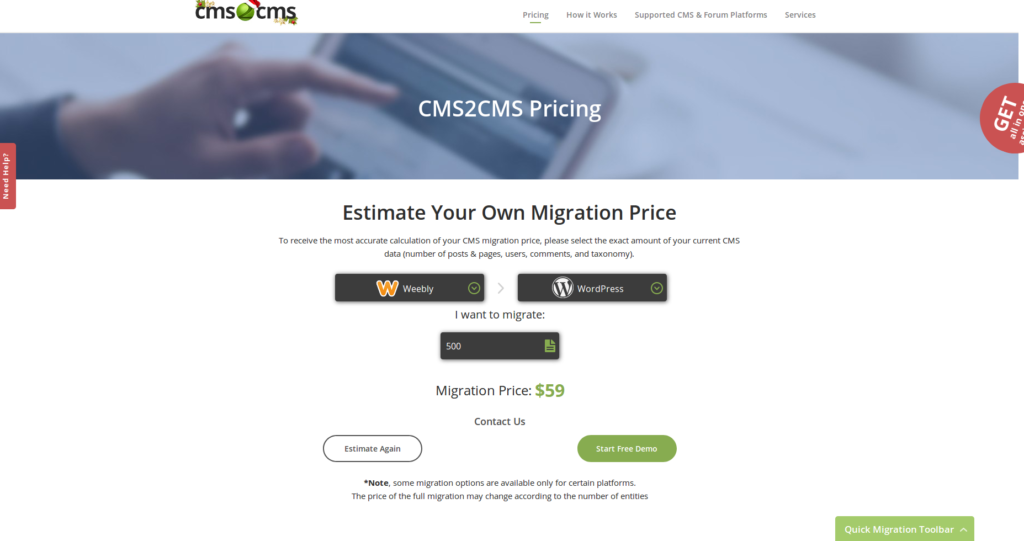
ウェブサイトの移行に時間を費やしたくない場合、またはウェブサイトを Weebly から WordPress に移行するのに問題がある場合は、これも良いオプションであるため、これを選択できます。
Weebly から WordPress への投稿の移行手順
これで移行プロセスは完了です。 サイトの準備を整えるには、WordPress サイトの準備が整うようにいくつかの設定を行う必要があります。 WordPress サイトを完成させるには、いくつかの手順を踏む必要があります。
手順は次のとおりです。
ステップ1. Web サイトのテーマを選択する: 上記のように、Weebly には多数のテーマが用意されていますが、WordPress で同じテーマを入手することはできません。 したがって、Web サイト用にテーマを選択し、必要に応じてカスタマイズする必要があります。 Divi テーマを使用してテーマをカスタマイズできます。
ステップ2. 他のすべての機能のセットアップ: これで、フォーム、SEO などの機能をサイトに追加できます。サイトにウィジェットを追加することもできます。 必要に応じてサイトをカスタマイズします。
ステップ3. サイトをテストする: Web サイトの準備がほぼ整ったので、サイトのすべての機能を確認できます。 また、すべてのページと投稿が自動移行によって移行されているかどうか、およびすべてのメディアが正しくリンクされているかどうかを確認してください。 壊れたリンクをチェックするには、Broken Link Checker を使用してすべてのページと投稿をスキャンし、ページまたは投稿の壊れたリンクについて通知します。
ステップ4. 新しい Web サイトを指すようにドメインを設定する: サイトを繰り返しテストし、問題がなければ、新しい Web サイトを指すようにドメインを設定します。 これは基本的に 2 段階のプロセスです。
ステップ 4.1: Weebly からドメインを移管する
Weebly からドメインを移管するには、次の手順に従います。
- Weeblyにログイン
- [ドメイン] タブに移動します

- [レジストラ ロック] の下にある [無効にする] をクリックします。
- EPPコードをコピーします
ステップ 4.2: ドメインを使用するように WordPress サイトを変更する
- ドメインをテストして移管したら、新しいドメイン名を使用するように WordPress サイトを更新します。
- 一般設定のホーム URL とサイト URL を一時ドメインからライブ ドメインに変更します。
- Better Search and Replace や Real-time Search and Replace などの検索と置換のプラグインを使用して、すべてのページと投稿の URL を変更します。
- 古い URL と新しいドメイン名をプラグインに入力して、URL を更新します。
- 変更を行う前に、データベースのバックアップを作成してください。
読む: Wix から WordPress への移行: 方法は? 3つの方法の説明
結論
Weebly から WordPress への移行には、RSS フィードのエクスポート、ページと投稿の作成、テーマの選択、ドメインの更新など、いくつかの手順が必要です。 WP All Import や HTML Import などのプラグインを使用してプロセスを簡素化できます。
切り替えを行うことで、WordPress のドラッグ アンド ドロップ インターフェイスと、より多くの柔軟性とカスタマイズ オプションを提供する幅広いテーマとプラグインの恩恵を受けることができます。 さらに、WordPress は、Web サイトのより優れた制御と所有権を可能にするオープンソース プラットフォームです。
移行プロセスには時間がかかる場合がありますが、WordPress に切り替えることの利点は、長期的には価値があります。 質問がある場合、または貴重なポイントを追加したい場合は、下のコメント セクションでお知らせください。
よくある質問
Weebly は WordPress より優れていますか?
Weebly と WordPress にはそれぞれ長所と短所がありますが、全体として、SEO、マーケティング、および柔軟性の機能の点で、WordPress は Weebly よりも優れています。
Weeblyのデメリットは?
1. Weebly は、特に高度な機能やカスタマイズが必要な複雑な Web サイトの場合、他のプラットフォームほど柔軟ではない場合があります。
2. Weebly のデザイン オプションは、他の Web サイト ビルダーに比べて制限される場合があります。
3. これらの制限により、Weebly で完全にカスタマイズされた独自の Web サイトを作成することが難しくなる場合があります。
Weebly は SEO に適していますか?
Weebly にはいくつかの基本的な SEO 機能がありますが、より高度な SEO 機能とカスタマイズ オプションを提供する WordPress などの他のプラットフォームほど SEO フレンドリーではない場合があります。